Авыки работы с программным пакетом electronics workbench (ewb) для виртуального моделирования физических измерительных процессов.
Цель исследования:Получить начальное представление о базовых возможностях программного пакета EWB, необходимых для моделирования физических измерительных процессов.
Задание на выполнение лабораторной работы
1. Теоретическая часть
1. Изучить основные сведения о структуре рабочего окна и системы меню программного пакета EWB 5.12 [1] (стр. 4-7)
1. Изучить особенности создания виртуальных электронных схем в среде Electronics Workbench 5.12 [1] (стр. 8-10)
2. Изучить элементную базу и контрольно-измерительные приборы
программного пакета EWB 5.12, которая будет использоваться в
ходе виртуального моделирования физических измерительных
процессов [1] (стр. 10-15).
2. Эксперементальная часть
2.1 Изучение закона Ома в рамках виртуального измерительного процесса.
2.1.1 Закон Ома для участка цепи
Собрать схему рис.1.1.
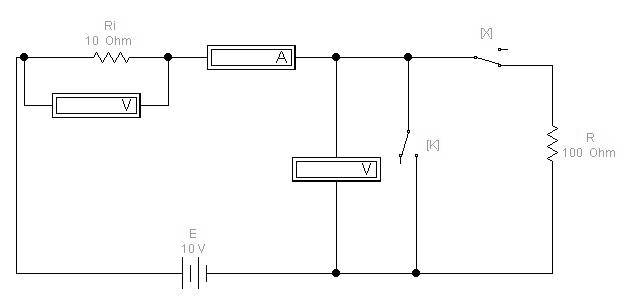
Рис.1.1 Простейшая цепь постоянного тока. E = 10В Ri = 10 Ом R = 100 Ом
а) Разомкнуть ключи X и K, так что в схеме реализуется режим
холостого хода. Убедиться в том, что вольтметр U
измеряет ЭДС источника E, а вольтметр Ui имеет нулевые
показания
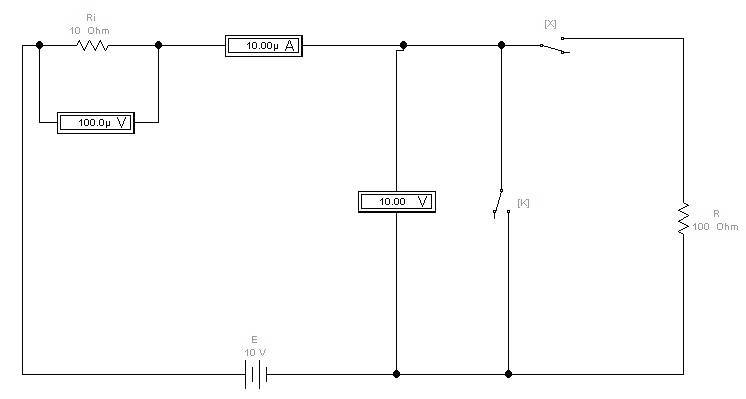
б) Замкнуть ключи X и K, так что в схеме реализуется режим
короткого замыкания. Убедиться в том, что амперметр показывает ток короткого замыкания I0 = E/Ri, вольтметр Ui измеряет падение напряжения Ui = I0Ri, вольтметр U показывает нулевые значения:
I0 = E/Ri = 10В/10 Ом = 1 А
Ui = I0Ri = 1 А * 10 Ом = 10В
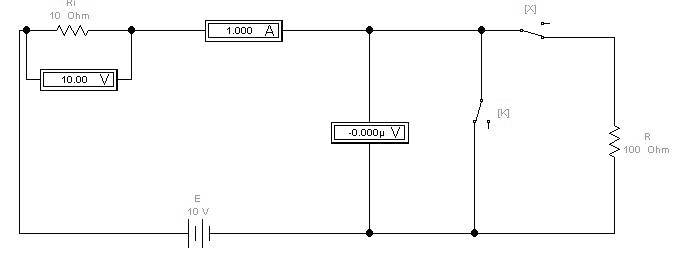
2.1.2 Закон Ома для полной цепи
Собрать схему рис. 1.1.
Замкнуть ключ X и разомкнуть ключ K. Убедиться, что амперметр показывает значение тока I, определяемое выражением I = E/(Ri + R). Данные измерений занести в таблицу.
Таблица 1.1
| Ri (Ом) | ||||||
| I (А) (изм.) | 0,099 99,01*10-3 | 0,097 97*10-3 | 0,095 95,3*10-3 | 0,093 93,5*10-3 | 0,092 91,8*10-3 | 0,091 90,9*10-3 |
| I (А) (выч.) | 0,099 | 0,097 | 0,095 | 0,093 | 0,092 | 0,091 |
2.1.3 Обобщённый закон Ома
Собрать схему рис.1.2
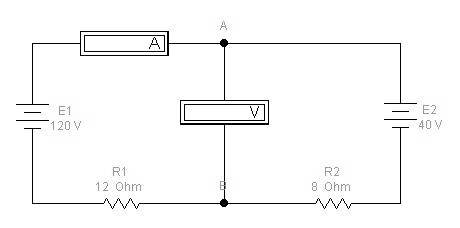
Рис. 1.2 Одноконтурная цепь с двумя источниками напряжения.
E1 = 120В, E2 = 40В
Убедиться, что амперметр показывает значение, определяемое обобщённым законом Ома: ток в замкнутой одноконтурной цепи равен отношению алгебраической суммы всех ЭДС к арифметической сумме всех сопротивлений. Направление обхода контура выбирается по часовой стрелке. Iизм = (E1 — E2)/(R1 + R2).
Показать, что напряжение Uabопределяется по закону Ома для участка цепи. Uab = E1 – IR1 = E2 + IR2. Данные измерений занести в таблицу.
Таблица 1.2
| R1 (Ом) | ||||
| R2 (Ом) | ||||
| I (А) (изм.) | 5,33 | |||
| I (А) (выч.) | 5,33 | 7,99 | ||
| Uab (В) (изм.) | 66,7 | |||
| Uab (В) (выч.) | 66,7 |
Литература:
[1] В.В. Шаров, Программные средства информационно-измерительных систем. Методические указания для самостоятельной работы студентов. Казань: Казан.гос.энерг.ун-т, 2004.
Контрольные вопросы к работе
1. Для чего используется программный пакет EWB.
2. Что является отличительной особенностью программный пакет EWB.
3. Как вводятся компоненты на рабочее поле EWB.
4. Как можно изменять параметры компонентов схемы.
5. Какие виртуальные инструменты используются в EWB.
6. Как осуществляется сохранение схемы на диске.
Ответы на вопросы
1) Разработка любого радиоэлектронного устройства сопровождается физическим и математическим моделированием. Физическое моделирование связано с большими материальными затратами. Программный пакет EWB предназначен для моделирования электронных аналоговых и цифровых схем.
2) Особенностью пакета является наличие контрольно-измерительных приборов, по внешнему виду и характеристикам приближенных к их промышленным аналогам.
3) Все операции в EWB доступны через пункты меню.
Выбор необходимых компонентов — производится следующим образом. На панели библиотеки компонентов (рис. 2) нажатием соответствующей кнопки выбирается интересующая пользователя категория, например Basic
(основные).
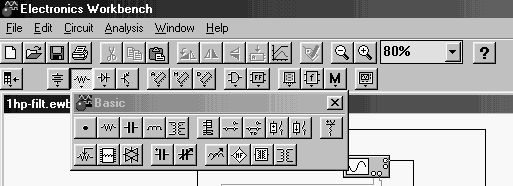
Рис. 2. Панель библиотеки компонентов
При этом раскрывается окно, в котором выводятся компоненты для построения схем. В этой категории присутствуют пассивные компоненты (резисторы, конденсаторы, индуктивности, переключатели и др.).Нажав левой кнопкой мыши на требуемый компонент и не отпуская кнопку можно переместить его на рабочее поле программы. где получается изображение компонента на рабочем поле программы.
В процессе выполнения лабораторных работ потребуются следующие категории: Sources (источники), Basic (основные) и Instrument (приборы).
Создание электрических соединений — производится следующим образом. Курсор мыши устанавливается в точку, откуда необходимо осуществлять электрическое соединение. Нажимается левая кнопка мыши и курсор проводится в то место, где необходимо завершить электрическое соединение. Причем местами электрических связей должны быть выводы компонентов (при подведении курсора к выводу компонента появляется черная точка), электрические соединения или узлы электрических соединений.
4) Редактирование свойств компонентов производится двойным щелчком левой клавиши мыши по требуемому компоненту. В результате открывается окно редактирования свойств. Окно редактирования свойств резистора показано на рис. 3.
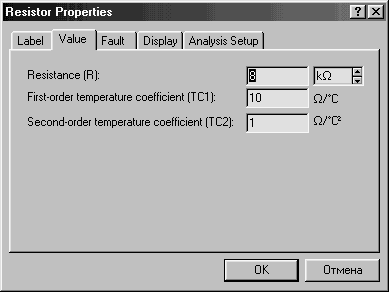
Рис. 3. Окно редактирования свойств резистора
В закладке Value — устанавливается значение параметров компонентов, таких как электрическое сопротивление для резисторов, емкость для конденсаторов, индуктивность для дросселей и т. д.
Для того чтобы изменить значение параметра необходимо в окне редактирования свойств компонента в закладке Value в соответствующем поле написать необходимое значение параметра и выбрать единицы измерения.
В закладкеLabel — присваивается название компонента и его обозначение на схеме.
5) В EWB используются практически все виртуальные инструменты предназначенные для моделирования электронных аналоговых и цифровых схем любой сложности.
Некоторые из них:
- Battery – источник ЭДС;
- Resistor– резистор;
- Inductor – катушка индуктивности;
- Switch – ключ;
- Transistors – транзисторы;
- Voltmeter – вольтметр;
- Ammeter – амперметр и т.д.
6) После того, как создана электрическая принципиальная схема ее необходимо сохранить на диске. Для этого в меню File выбирается пункт Save. Появляется диалоговое окно, в котором необходимо указать имя файла и место его расположения. По умолчанию схеме присваивается имя Untitled. Сохраненную схему можно при необходимости открывать с помощью меню File/Open.
Статьи к прочтению:
How to download Electronic Workbench in 2018
Похожие статьи:
-
Интерфейс программного комплекса electronics workbench
Интерфейс пользователя EWB состоит из полоски меню, панели инструментов и рабочей области (рис.1). Полоса меню состоит из следующих компонент: меню…
-
Работа № 2. средства отладки программного обеспечения
Цель работы: ознакомление с аппаратными и программными средствами отладки ПО; изучение команд отладчика среды AVR Studio; приобретение навыков отладки…
